「YouTubeでスパムメッセージがありますという警告が出たけど、消し方が分からない」
「自社で運用するYouTubeチャンネルのスパムコメントはどう対処すべき?」
このようなお悩みを抱えていませんか?
YouTubeを運用するうえで、スパムコメントやスパムメッセージといった問題は必ず発生します。
また、スパムを放置したり対処を間違えたりすると、チャンネルの運用に悪影響を及ぼしかねません。
今回は、YouTubeにおけるスパムメッセージの警告は削除できるのかをはじめ、スパムコメントのデメリットや対策などを解説します。
この記事は、姉妹チャンネルを含む累計登録者数200万人超えのYouTubeチャンネル「あるごめとりい」を運営するマーケドリブン編集部が監修する記事です。
経験により培ったノウハウを惜しみなく公開していますので、ぜひお役立てください。
また、これからYouTubeアカウントを開設予定の企業担当の方は、「【YouTube企業アカウント】開設から運用まで徹底解説!」の記事もぜひご覧ください。
YouTubeのスパムとは?
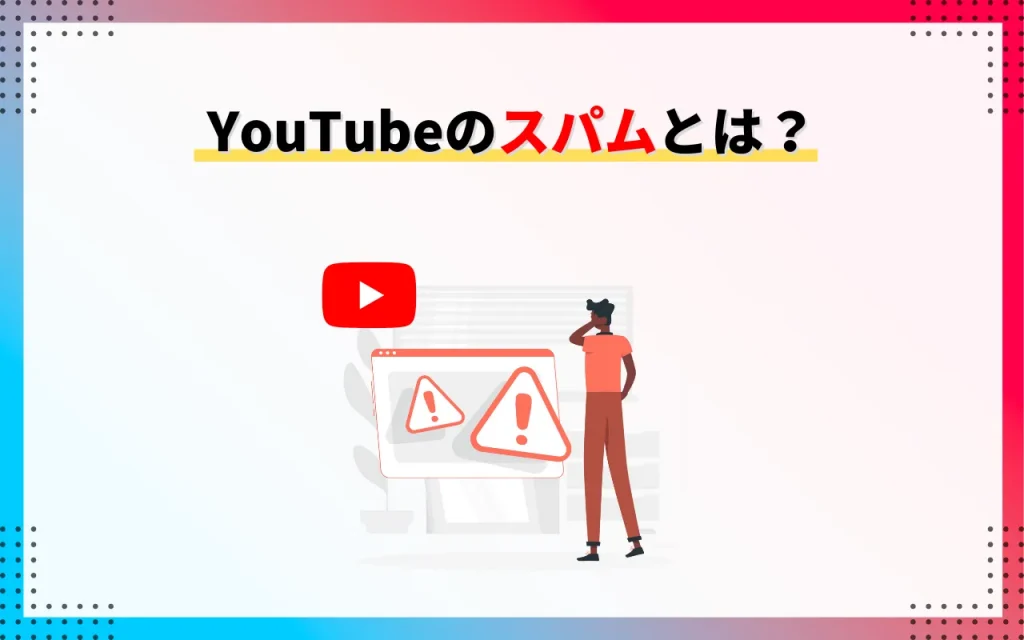
YouTubeにおけるスパムとは、公式サイトで以下のように記載されています。
スパムとは、関連性のある本質的な内容を見つけにくくすることで、利便性を低下させるコンテンツや投稿のことです。また、YouTube で無差別に大量のメッセージを送りつけるために使用されることがあります。
YouTubeヘルプより引用
本来スパムとは、一方的に関係性のない相手から送られてくる情報です。
加えて、大量に送信されることが特徴と言えます。
YouTubeでは、メッセージやコメントとしてスパムが書き込まれるケースが少なくありません。
スパムの内容は以下の通りです。
- 動画と無関係な宣伝
- 誹謗中傷
- 継続的に同じ内容
- 性的な内容
自社チャンネルの運営にとって、プラスにはならない内容のメッセージやコメントを受け取った場合は、スパムと考えてよいでしょう。
YouTubeのスパムにおけるデメリット3つ

企業チャンネルにとって、スパムを受け取ることでどのような悪影響があるのでしょうか。
ここでは、YouTubeスパムにおけるデメリットを3つ紹介します。
1. チャンネルの印象が悪くなる
自社チャンネルのコメント欄が、動画とは関連のない宣伝やアダルト的なものが多いと、印象がよくありません。
誹謗中傷も、チャンネルを訪れた視聴者の中には、信じてしまう人もいます。
スパムを放置しておくと、登録者数の減少やブランドのイメージダウンにつながると言えるでしょう。
2. YouTubeアルゴリズムの評価が下がる
スパムが多いと、YouTubeのアルゴリズムが優位に機能しなくなります。

アルゴリズムの評価を上げる要素として、重要なのがユーザーコメントやいいねなどのエンゲージメントです。
さらに、コメントへのハートマークや返信などのユーザーとのコミュニケーションも評価ポイントとなります。
しかし、スパムコメントに対してはコミュニケーションの取りようがありません。
したがって、多くのスパムを放置しておくと、必然的にアルゴリズムの評価が下がってしまいます。
YouTubeアルゴリズムについてのより詳しい内容は、別記事の「YouTubeアルゴリズムの仕組みを解説!【2023年最新版】」も合わせてご覧ください。
3. 自社アカウントがBANされるケースがある
スパムコメントやメッセージがチャンネルに悪影響を及ぼし、アカウントBANになったという事例もあります。
特にライブ配信中のスパムについては、YouTube側も厳しく取り締まる傾向にあります。

YouTube「スパムメッセージがあります」の警告とは?

YouTubeアプリを開いた途端、スパムの警告メッセージが表示されたという経験はありませんか?
「スパムメッセージが100件あります」という警告とともに、「不要なデータを削除する」「片づける」など、次のアクションを促すポップアップが出てくることがあります。
スマホやYouTubeからの警告だと勘違いしてしまいがちですが、実はこのスパムの警告はクリーナーアプリの広告です。

いずれにせよ、悪質な手口による広告なので、クリックはしないようにしましょう。
クリックした場合は、次の表示画面でGoogle PlayやApp Storeに誘導されるため、その画面を閉じればOKです。

YouTubeのスパム警告は削除できる?
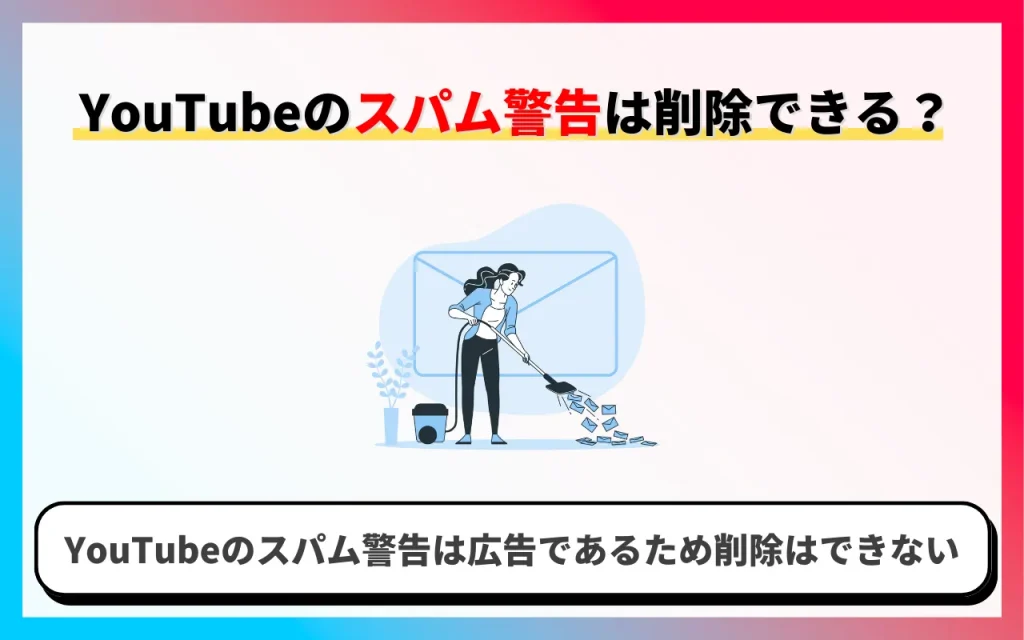
YouTubeのスパム警告は、広告のため残念ながら削除することはできません。
「スパムメッセージが〇〇件」というのは、真実ではなく宣伝のためのコピーテキストです。
YouTubeでスパム警告を受け取った際には、画面をそのままスクロールダウンして放置しても構いません。
クリックしてしまうと、関連広告が表示されやすくなるので注意しましょう。

YouTubeのスパムコメントの対策5つ

企業でYouTubeチャンネルを運用する際には、スパムコメントの対策が必要です。
スパム警告の広告とは違い、放置しておくとチャンネルの運営にとってよいことはありません。
ここでは、YouTubeのスパムコメントの対策を5つ解説します。
- コメントを承認制にする
- 特定のユーザーをブロックする
- スパム報告をする
- 特定の単語をブロック指定する
- 随時確認して削除する
1. コメントを承認制にする

スパムコメントが書き込まれてしまうと、こちらが対処する前に他の視聴者の目にもとまる可能性があります。
対策として、コメントを承認制にすれば、事前にスパムコメントが書き込まれるのを防止できます。
YouTubeのコメントを承認制にする手順は以下の通りです。
- YouTube Studioを開いて「コンテンツ」をクリック
- 動画にチェックを入れる
- 「編集」内の「コメント」をクリックする
- 「すべてのコメントを保留して確認する」を選択する
1. YouTube Studioを開いて「コンテンツ」をクリック
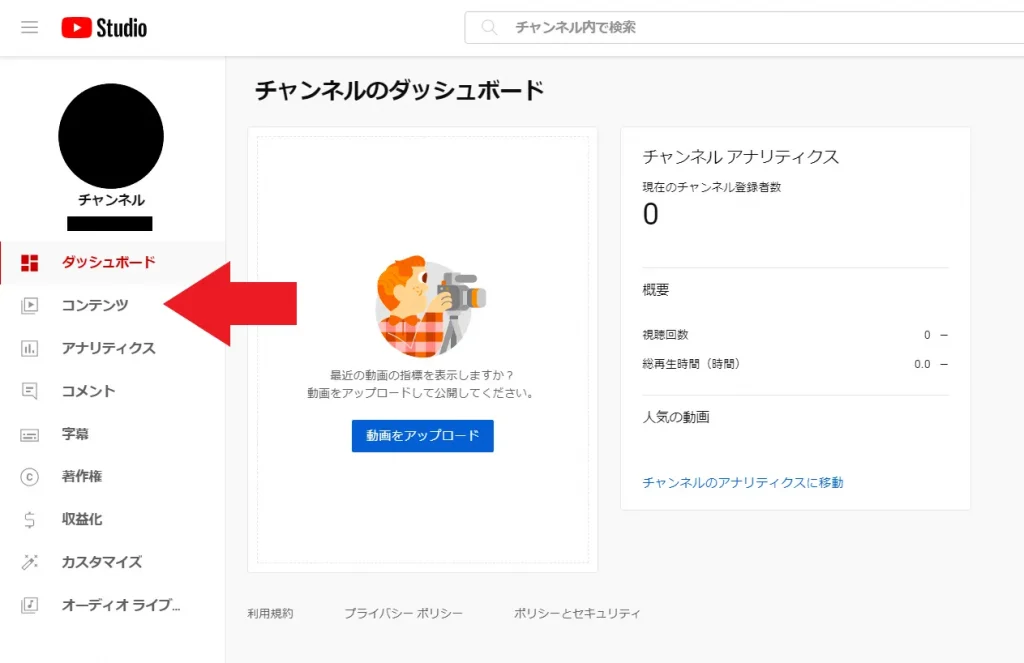
まずはYouTube Studioを開いて、ページ左の一覧にある「コンテンツ」をクリックしましょう。
2. 動画にチェックを入れる
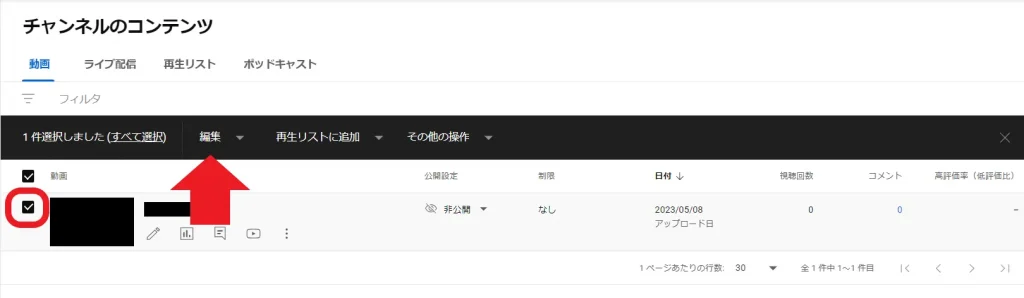
コメントを承認制にしたい動画にチェックを入れます。
次に、上部にある「編集」をクリックしましょう。
3. 「編集」内の「コメント」をクリックする
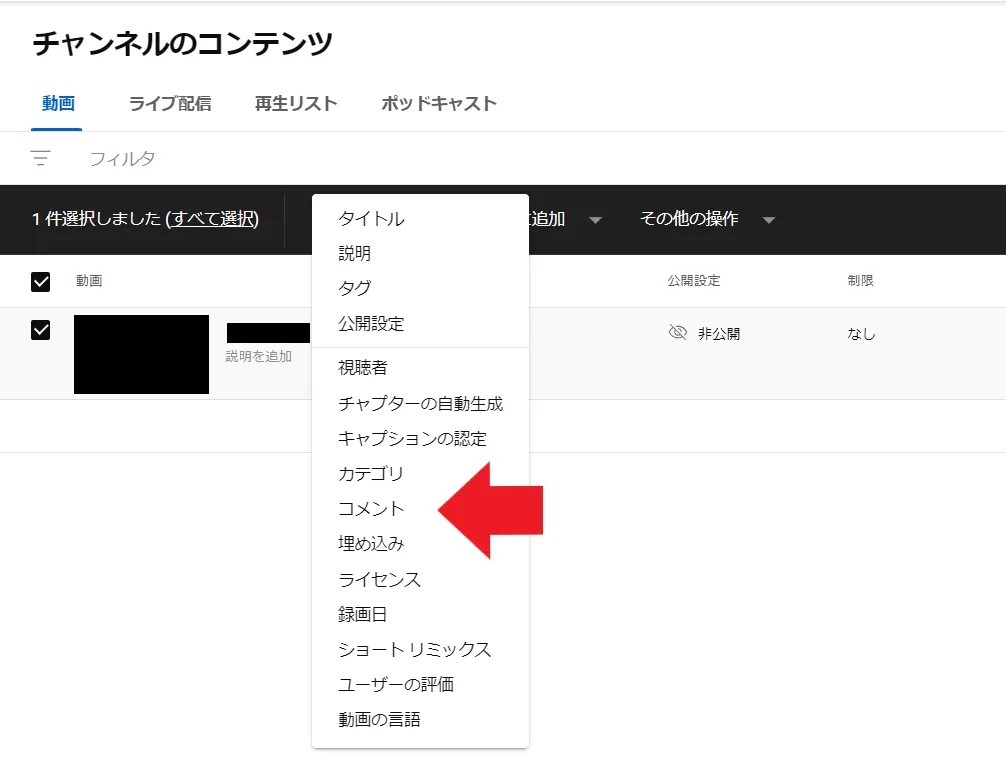
編集メニューが表示されるため「コメント」をクリックします。
4. 「すべてのコメントを保留して確認する」を選択する
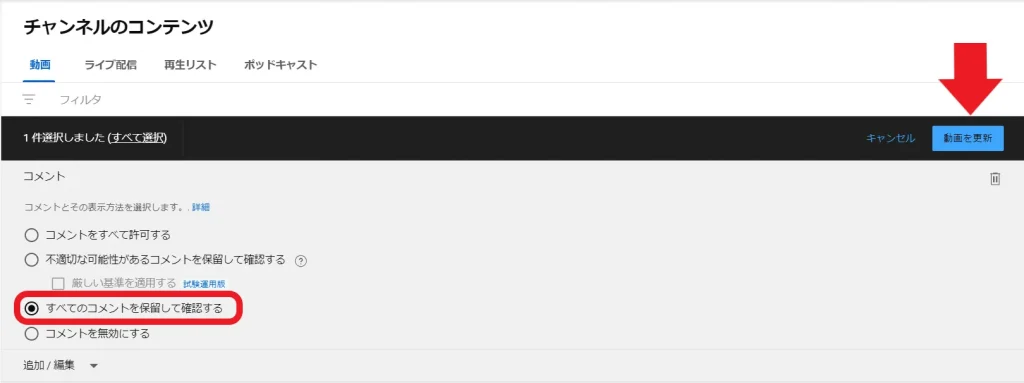
「すべてのコメントを保留して確認する」にチェックを入れます。
最後に、右上にある「動画を更新」をクリックしたら完了です。
また、「不適切な可能性があるコメントを保留して確認する」を選ぶこともできます。
こちらを選ぶと、不適切と判断されたコメントは保留され、YouTube Studioで承認作業を行わない限り公開されません。
さらに、「厳しい基準を適用する」にチェックを入れることで、より高いレベルで保護することも可能です。

2. 特定のユーザーをブロックする
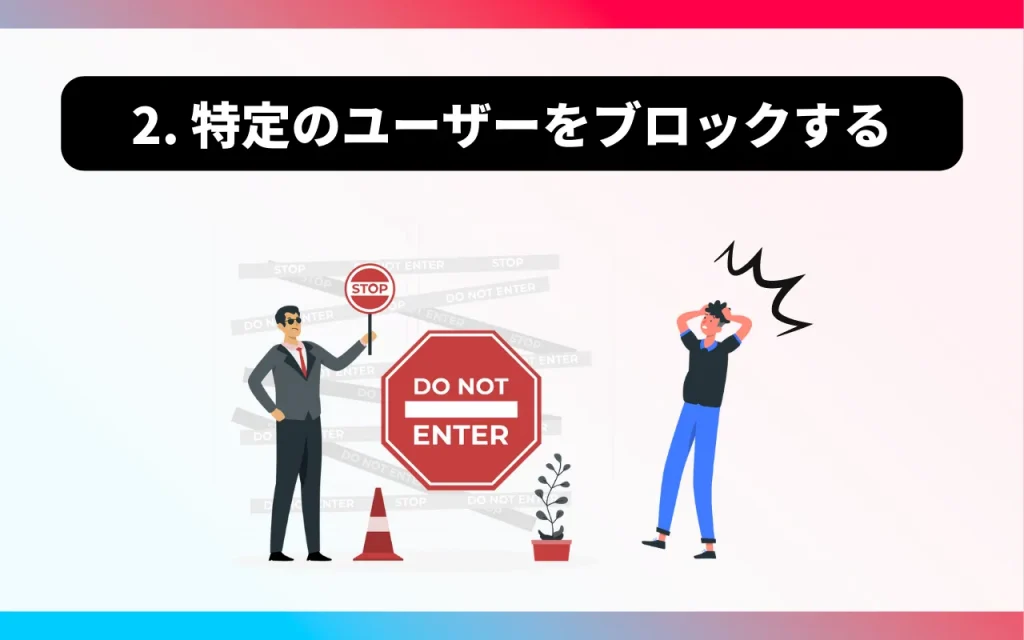
スパムコメントをしたユーザーを、今後二度とアクセスできないように、以下の手順でブロックできます。
- YouTube Studioを開いて「設定」をクリックする
- コミュニティをクリックする
- ブロックしたいチャンネルURLを保存する
1. YouTube Studioを開いて「設定」をクリックする
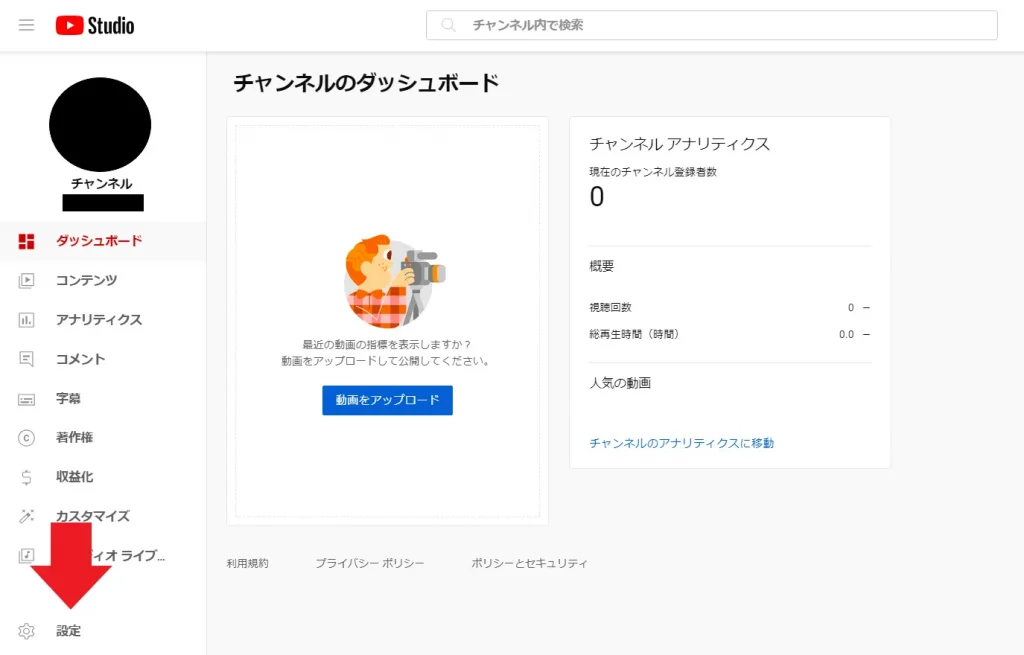
まずはYouTube Studioを開いて、左側の一覧にある「設定」をクリックします。
2. 「コミュニティ」をクリックする
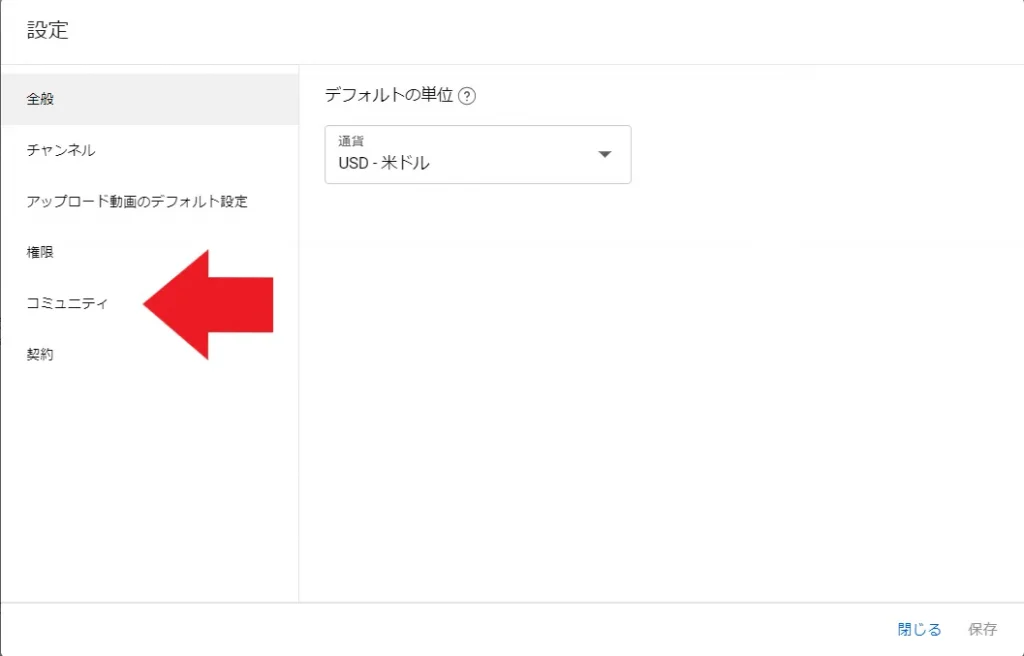
設定ページが表示されるため「コミュニティ」をクリックします。
3. ブロックしたいチャンネルのURLを記入して保存する
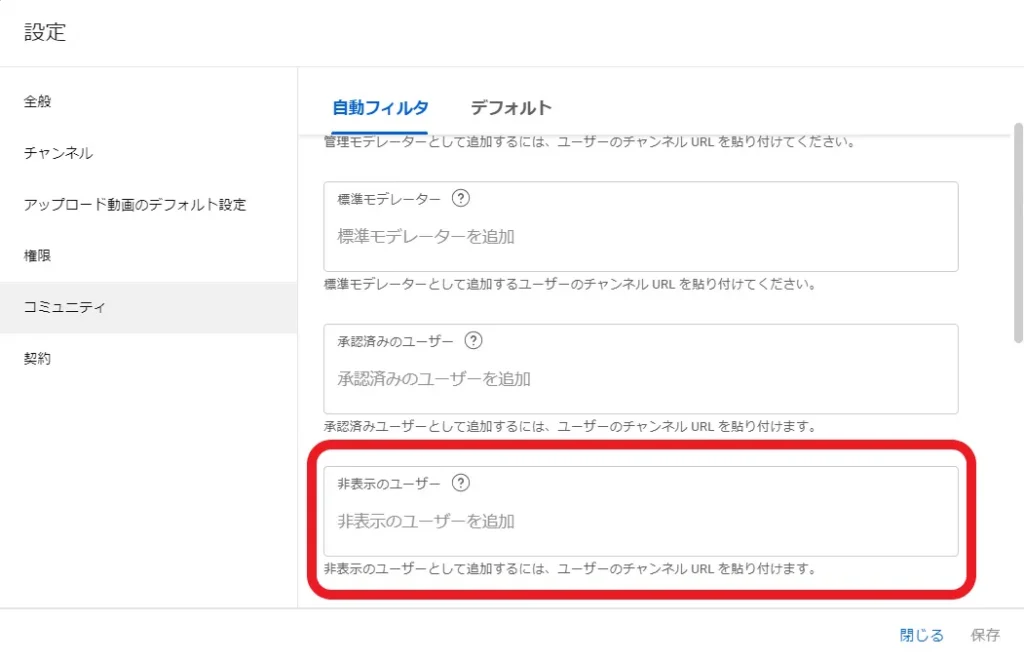
「非表示のユーザー」のボックス内に、ブロックしたいチャンネルのURLを記入して、右下の「保存」をクリックしたら完了です。
この方法であれば、複数のスパムコメントをまとめてブロックできるため便利です。
または、下記の方法でもスパムコメントのブロックが可能です。
- スパムコメントをした相手のチャンネルの概要を開く
- ユーザー報告アイコンより「ユーザーをブロック」を選ぶ
- 「送信」を押す

3. スパム報告をする
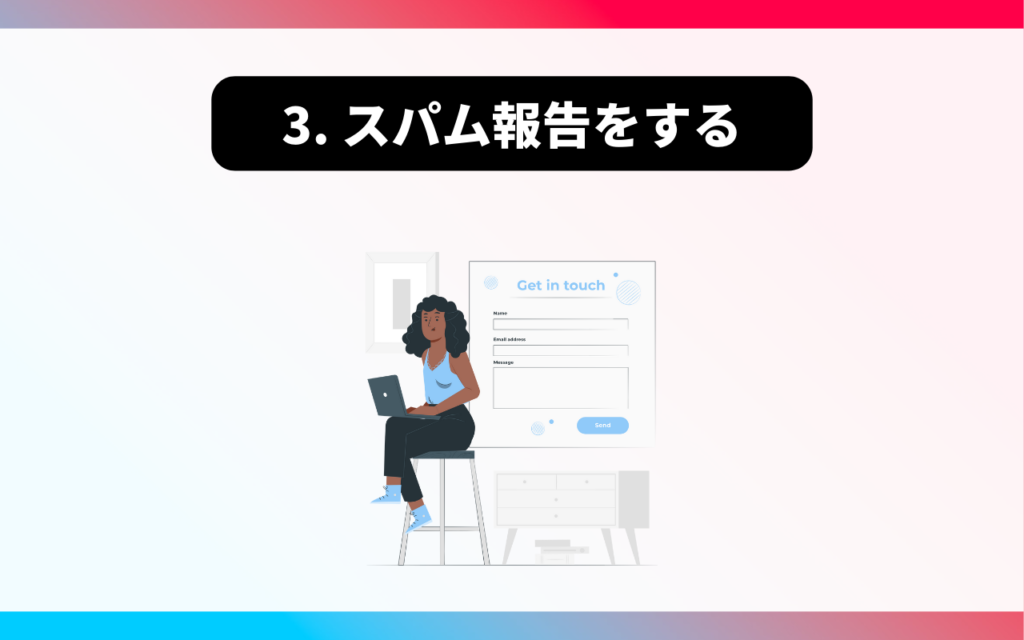
YouTube運営に、以下の手順でスパムを報告することが可能です。
- YouTube Studioを開いて「コメント」をクリックする
- 縦の三点リーダーをクリックする
- 「報告」を選択する
- 「商業目的のコンテンツやスパム」を選んで報告する
1. YouTube Studioを開いて「コメント」をクリックする
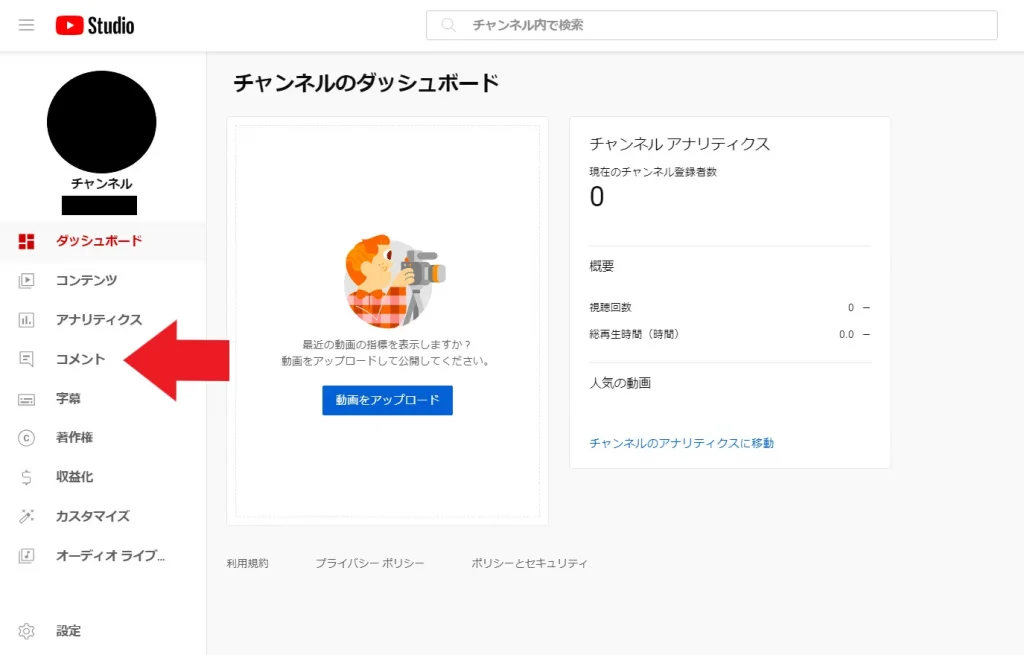
まずはYouTube Studioを開いて、左の一覧にある「コメント」をクリックします。
2. 縦の三点リーダーをクリックする
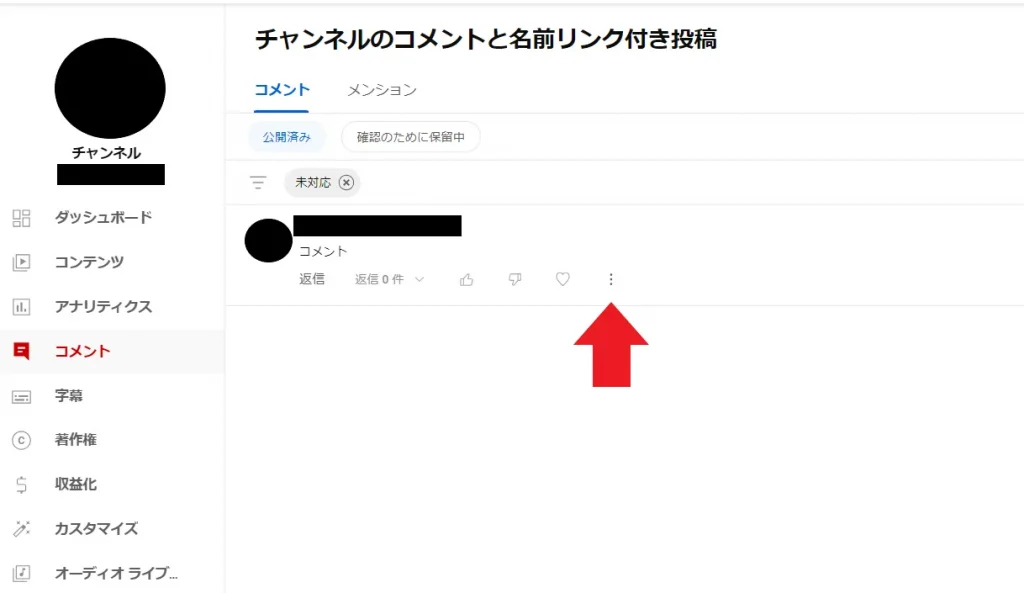
報告したいコメントの右下にある、縦の三点リーダーをクリックします。
3. 「報告」を選択する
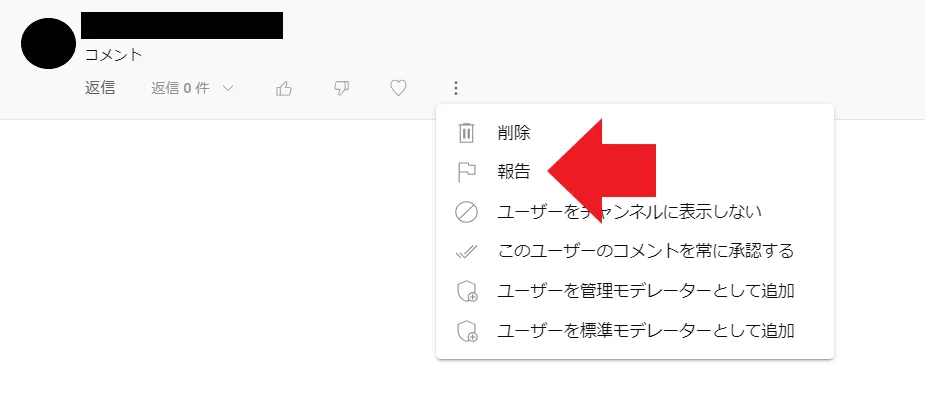
次に、一覧から「報告」を選択しましょう。
4.「商業目的のコンテンツやスパム」を選んで報告する
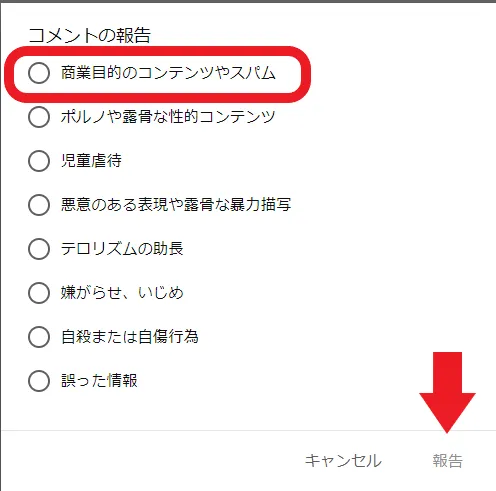
「商業目的のコンテンツやスパム」を選択して、右下の「報告」をクリックしたら完了です。
しかし、YouTube運営への報告は慎重に行う必要があります。
なぜなら、報告機能を悪用したとYouTube運営に判断されると、アカウントBANされるケースもあるからです。
YouTubeのアカウントBANについては、関連記事のYouTubeが垢BANされた!アカウントの復旧方法と予防策も合わせてご確認ください。
4. 特定の単語をブロック指定する
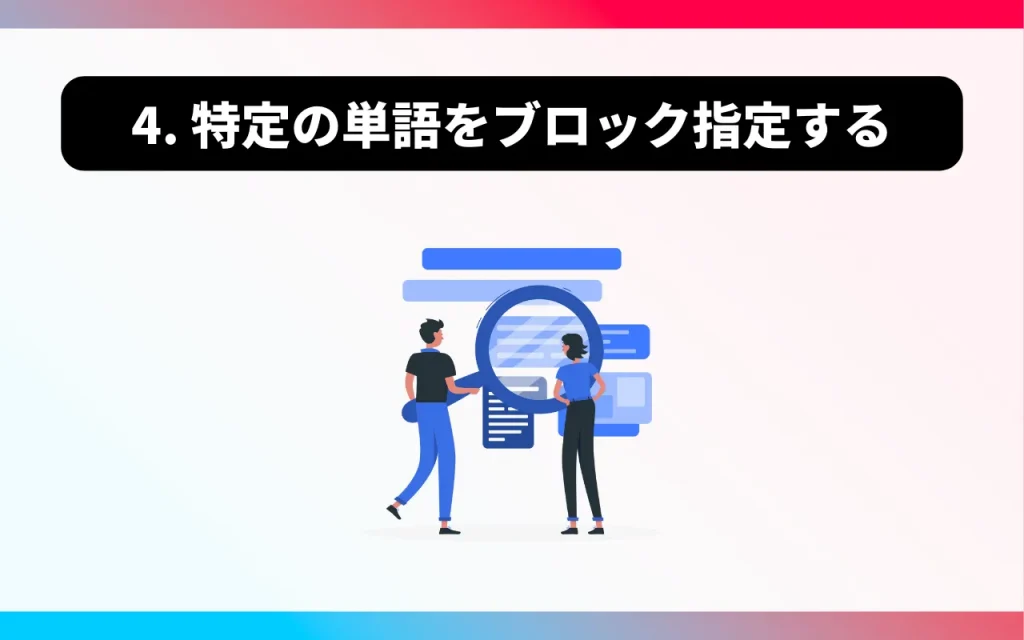
不快な言葉が視聴者の目に入らないように、YouTubeでは特定の単語をブロックすることが可能です。
- YouTube Studioを開いて「設定」をクリックする
- 「コミュニティ」をクリックする
- 「ブロックする単語」に特定の単語を入力する
1. YouTube Studioを開いて「設定」をクリックする
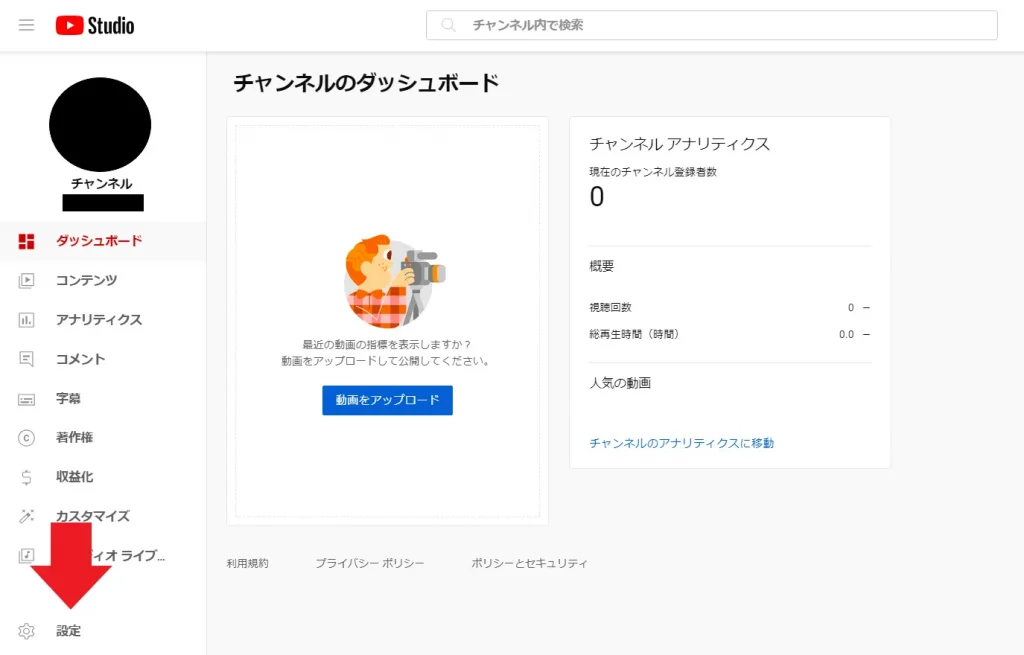
まずはYouTube Studioを開いて、左側の一覧にある「設定」をクリックします。
2. 「コミュニティ」をクリックする
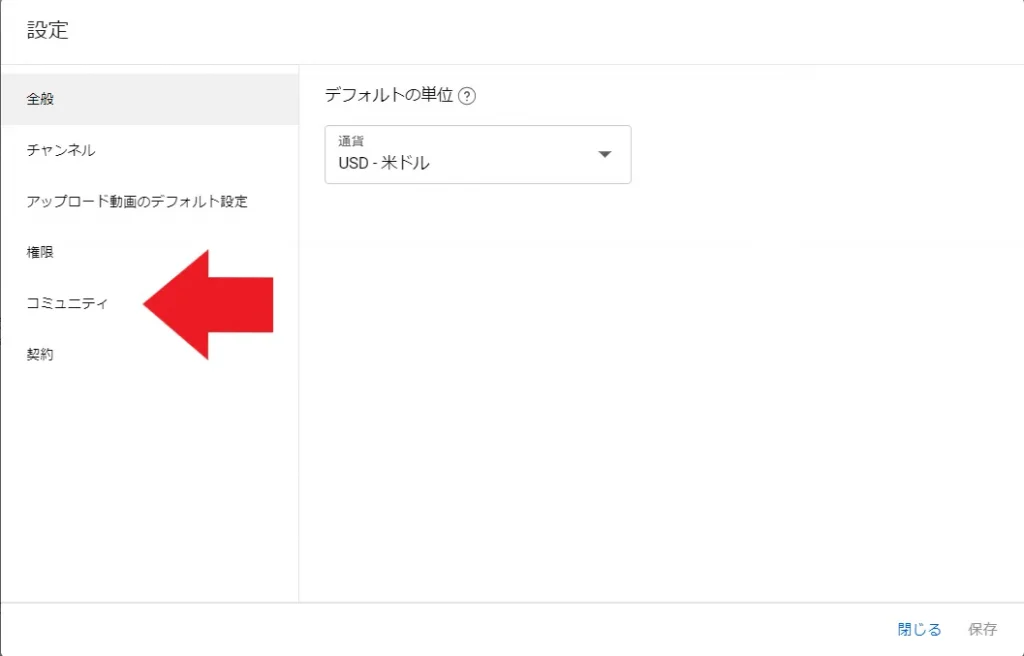
設定ページが表示されるため「コミュニティ」をクリックします。
3. 「ブロックする単語」に特定の単語を入力する
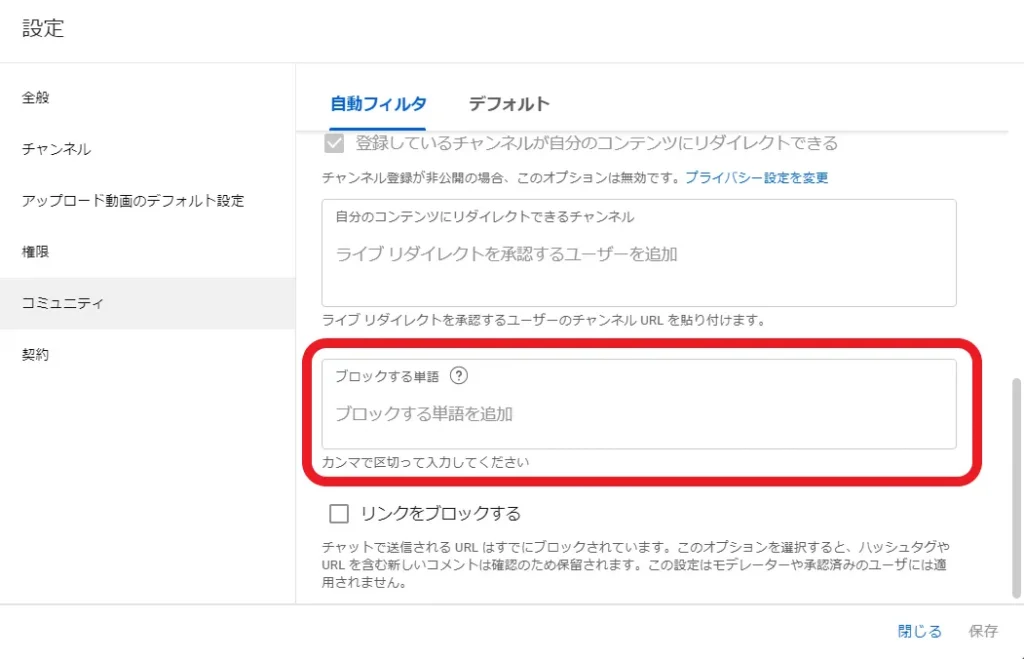
下の方までスクロールすると「ブロックする単語」というボックスがあるため、ブロックしたい単語を入力しましょう。
複数ある場合はカンマで区切って入力し、最後に右下の「保存」をクリックしたら完了です。

5. 随時確認して削除する
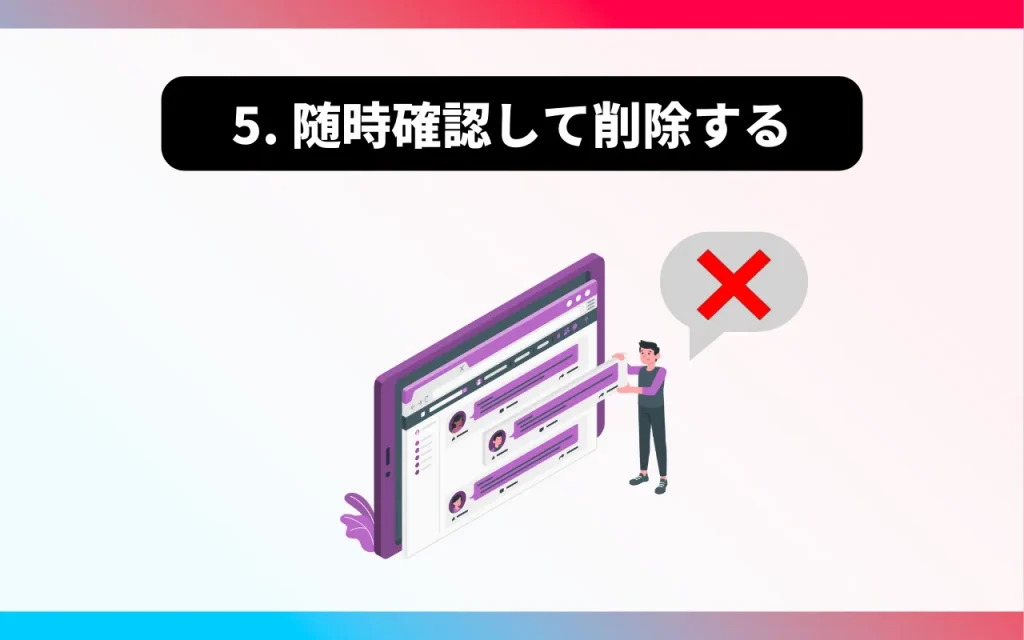
手間はかかりますが、一つずつYouTubeのスパムコメントを確実に削除するのも一つの手と言えます。
削除方法は以下の通りです。
- YouTube Studioを開いてコメントをクリックする
- 縦の三点リーダーをクリックする
- 「削除」を選ぶ
1. YouTube Studioを開いてコメントをクリックする
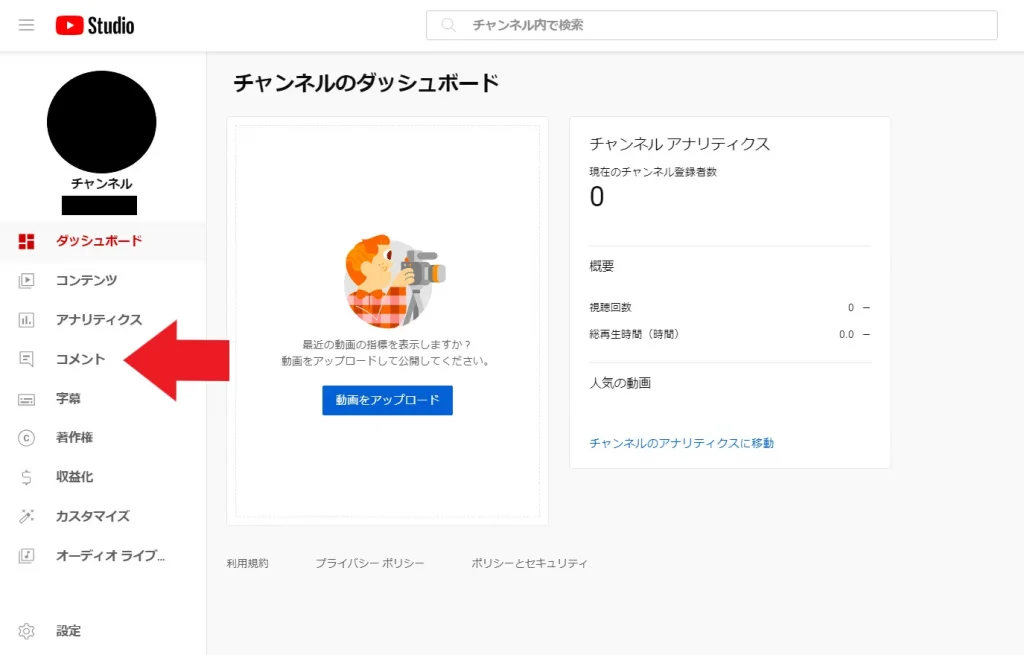
まずはYouTube Studioを開いて、左の一覧にある「コメント」をクリックします。
2. 縦の三点リーダーをクリックする
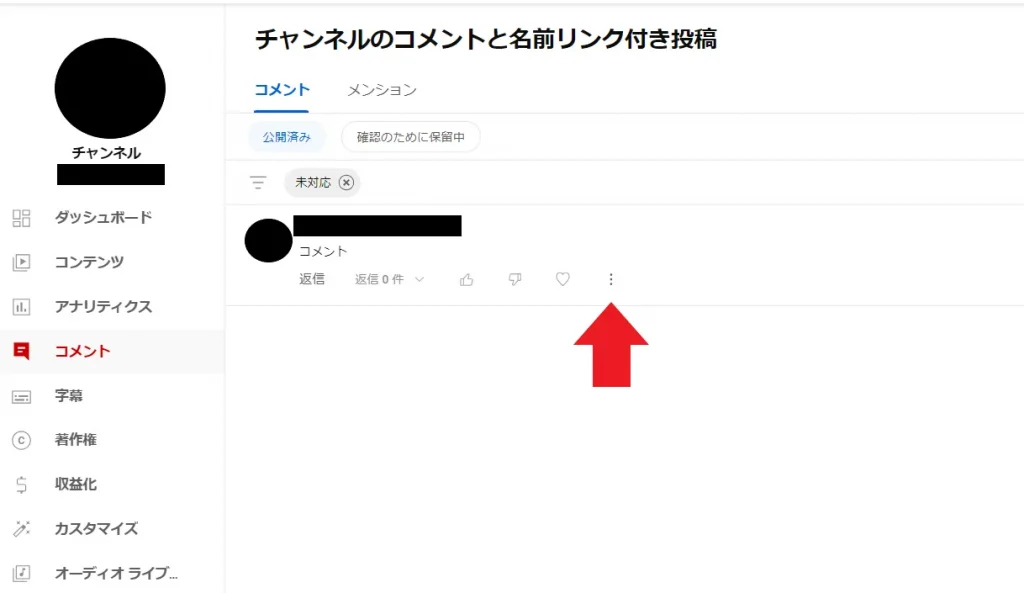
次に削除したいコメントの右下にある、縦の三点リーダーをクリックします。
3.「削除」を選ぶ
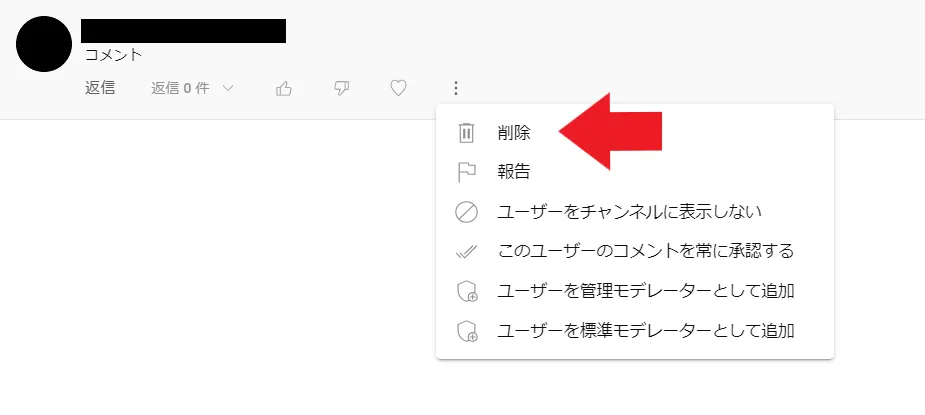
一覧にある「削除」をクリックしたら完了です。

YouTubeの運用事例
最後に、株式会社pamxyが実際に行ったYouTubeアカウントの運用事例をご紹介します。
- ナイツ塙の自由時間
- 腰痛・肩こり駆け込み寺【山内義弘】
ナイツ塙の自由時間

ナイツ塙氏のチャンネルでは「自由時間」の名前の通り幅広い企画を行っています。
弊社では、チャンネル運用・ディレクション・撮影・データ分析までを一貫して提供。
テレビやラジオなど、従来メディアの枠にとらわれず、自由気ままなコンテンツ制作や芸能人コラボ企画を展開しています。
M-1の裏側を語った動画は公開1日で20万回を超える再生数を叩き出し、YouTube急上昇動画7位にランクインしました。
腰痛・肩こり駆け込み寺【山内義弘】

山内義弘様からはチャンネル登録者3500名の段階でご相談をいただきました。
実際に自社でYouTube運用をしてきた累計登録者数200万人超えのノウハウをもとに、独自の世界観を企画してあらたに「セルフ整体」動画を配信いたしました。
チャンネル設計・構成制作・動画編集・実配信まで一通りご支援の結果、運用開始一ヶ月でチャンネル登録者10万人を達成しました。
中でも肩甲骨はがしの動画は、590万回超の視聴回数を誇る現在でも人気の動画です。
まとめ
YouTubeのスパムメッセージは削除できるのかどうかをはじめ、スパムコメントの対策などを解説しました。
今回の記事の内容を要約すると、以下の通りです。
- YouTubeのスパムは宣伝や誹謗中傷などがコメントやメッセージに書き込まれる
- YouTubeのスパムを放置しておくと企業のイメージダウンにつながる
- 「スパムメッセージがあります」の警告はYouTubeに表示される広告である
- YouTubeスパムの対策としてはコメントの承認制やユーザーのブロックなどがある
YouTubeのスパムコメントやメッセージは迅速かつ適切に対処し、自社ブランディングの向上と健全な運営を目指しましょう。
【先着10社/月】無料相談受付中‼︎
株式会社pamxyのYouTube運用代行

累計登録者200万人超え自社チャンネルで培った、売上につながるYouTube運営のノウハウを存分に活用したYouTube運用代行サービスです。
下記のようなお悩みがある場合はお気軽にご相談ください。
また、今回の記事でご紹介したYouTubeのスパム等のトラブルについてもご相談いただけます。
ぜひお気軽に下記フォームよりお申し込みください。
まずは無料WEB会議にて、YouTube活用のメリットや同業界の成功事例についてお伝えします。

